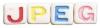アートボードには通常、画像の周囲に余分なスペースがあります。
Adobe Illustratorで画像サイズを見つけるためのオプションは、姉妹プログラムであるAdobePhotoshopほど明白ではありません。 Illustratorのメニューバーには「画像」オプションがなく、そのメニューには便利な「画像サイズ」オプションがありません。 ただし、画像を含む印刷可能領域であるアートボードの正確なサイズを指定します。 アートボードの空白部分を削除して、画像のサイズと同じサイズにし、両方のサイズを確認できるようにします。
ステップ1
「M」キーを押して、長方形ツールを選択します。
今日のビデオ
ステップ2
画像の1つの角をクリックしてドラッグし、画像を覆う長方形を作成します。
ステップ3
「Shift」キーと「O」キーを押して、アートボードツールを選択します。
ステップ4
長方形をダブルクリックします。 アートボードは、画像のサイズでもある長方形のサイズに縮小されます。
ステップ5
ツールバーから「アートボードツール」アイコンをダブルクリックします。 これにより、[アートボードツール]ダイアログボックスが開きます。
ステップ6
ダイアログボックスからアートボードの幅と高さを読み取ります。 これらは画像の寸法です。
ステップ7
「Ctrl」キーと「Z」キーを押して、すべてのアクションを元に戻し、アートボードのサイズを元に戻し、長方形を削除します。